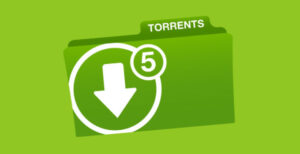NESABAMEDIA.COM – Menggunakan aplikasi SSH client di PC / laptop adalah hal yang sangat penting di dalam mengelola VPS atau cloud server baik agar komunikasi dapat berjalan dengan lancar.
Namun terkadang karena banyaknya aplikasi SSH yang tersedia tidak sedikit membuat orang merasa bingung. Apalagi jika orang tersebut baru mengenal SSH sehingga tidak mengherankan ketika mereka belum memiliki referensi yang banyak seputar aplikasi SSH mana yang harus mereka gunakan.
Aplikasi SSH Client di PC / Laptop
Namun sebelum menjelaskan seputar aplikasi tersebut, kami perlu membahas apa itu SSH. SSH merupakan singkatan dari Secure Shell yang merupakan protokol administrasi. Protokol inilah yang digunakan user untuk bisa mengakses serta memodifikasi beragam pengaturan file yang terdapat di dalam server.
Sementara itu, SSH Client merupakan aplikasi atau program yang digunakan untuk menghubungkan antara komputer satu dengan komputer lainnya melalui sebuah protokol SSH.
1. Putty
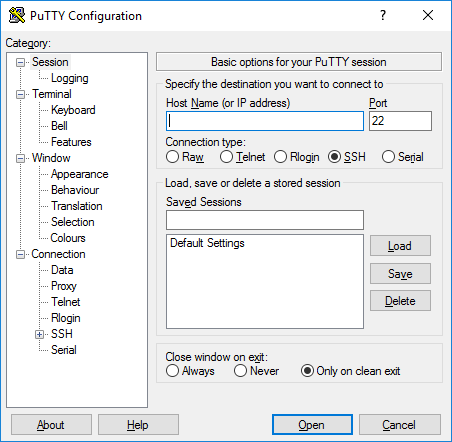
Aplikasi SSH client di PC / laptop yang cukup populer adalah Putty. Aplikasi ini termasuk salah satu aplikasi SSH yang banyak digunakan. Selain bersifat gratis, Putty dapat dijalankan pada sistem operasi Windows dan Linux.
Lalu bagaimana dengan fiturnya? Aplikasi ini menawarkan fitur yang cukup lengkap. Beberapa fitur pada aplikasi Pitty antara lain: Support SFTP, IP version 6, Blowfish, sudah support 3DES, AES, DES, Arcfour, serta mempunyai fitur yakni dukungan terhadap koneksi lokal port serial, dan lain sebagianya.
Selain sudah mendukung SSH, Putty juga sudah mendukung koneksi melalui rlogin, telnet, raw, serta serial communications. Alasan lain mengapa banyak orang lebih memilih Putty adalah karena aplikasi ini ringan sehingga tidak akan membebani resources. Belum lagi sistem penyimpanan yang dimilikinya juga memudahkan pengguna yang ingin melakukan remote koneksi terhadap profile yang sebelumnya sudah pernah digunakan.
2. Bitvise

Bagi Anda yang sudah lama memahami dunia SSH, tentu nama Bitvise sudah tidak asing lagi. Bitvise merupakan aplikasi yang biasanya digunakan oleh mereka yang menikmati internet secara gratis.
Meskipun begitu, Bitvise sebenarnya mempunyai fungsi yang beragam. Biasanya fungsi tersebut digunakan untuk menjalankan berbagai macam perintah dari informasi console, menjalankan remote dekstop, dan juga bisa digunakan untuk menjalankan SFTP.
Berkaitan dengan tampilan, Bitvise tentu saja tidak sama dengan Putty. Ketika menggunakan Bitvise, nanti Anda akan diminta memasukkan data login. Baru setelah itu Anda bisa menjalankan aplikasi ini sebagaimana mestinya. Untuk profile login bisa Anda simpan agar selanjutnya bisa mempermudah Anda untuk login ke aplikasi ini.
3. mRemoteNG
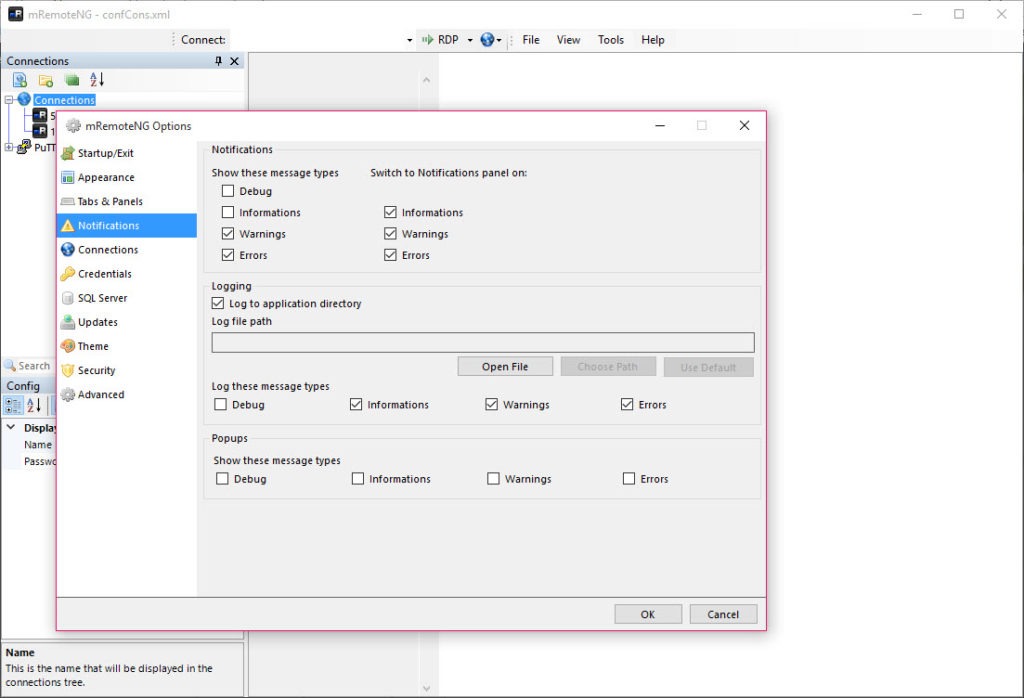
Aplikasi SSH client di PC / laptop yang ketiga ini juga hadir dengan tampilan yang berbeda. Pada tampilan awal, Anda hanya akan disuguhkan oleh tampilan berupa kolom pengisian host dan IP yang hendak Anda remote.
Setelah itu, baru Anda akan diberikan pilihan mengenai jenis koneksi yang Anda gunakan. Beberapa pilihan yang dihadirkan kepada Anda yaitu SSH1, VNC, SSH2, RDP, Rlogin, Telnet, HTTP, RAW, HTTPS, maupun ICA.
mRemoteNG juga menyediakan versi portable dan juga installer yang memiliki ukuran file yang sangat kecil. Ukuran filenya kurang lebih mencapai 3 MB. Beberapa fitur yang dapat Anda temukan pada aplikasi mRemoteNG antara lain:
- VNC(Virtual Network Computing)
- RDP(Remote Desktop atau Terminal Server)
- Telnet(TELecommunication NETwork)
- SSH(Secure Shell)
- ICA(Citrix Independent Computing Architecture)
- rlogin
- Raw Socket Connections
4. PuttyTray
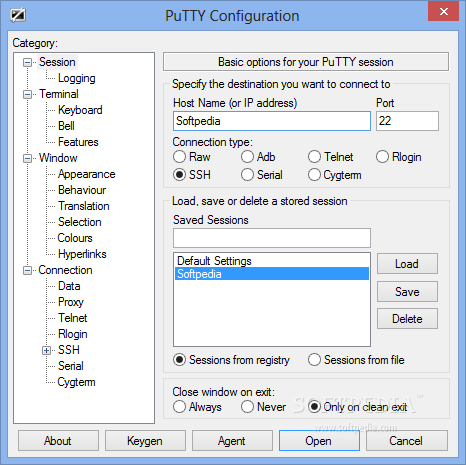
Sekilas nama aplikasi ini hampir sama dengan Putty. Namun apakah keduanya memang sama? Perlu Anda tahu abhwa PuttyTray memiliki perbedaan dengan aplikasi Putty.
Bahkan PuttyTray memiliki sesuatu yang tidak dimiliki oleh Putty. Beberapa kelebihan yang dimiliki aplikasi ini yaitu URL hyperlinking, tambahan untuk jenis koneksi Adb dan juga Cygterm, kustomisasi gambar ikon, dan masih ada yang lainnya.
Mungkin inilah yang juga menjadi alasan mengapa tidak sedikit orang yang bingung apakah mereka menggunakan Putty dengan semua kelebihannya maupun PuttyTray yang juga menawarkan keunggulan yang tidak kalah menarik dan masih menjadi salah satu yang direkomendasikan.
5. MobaXterm
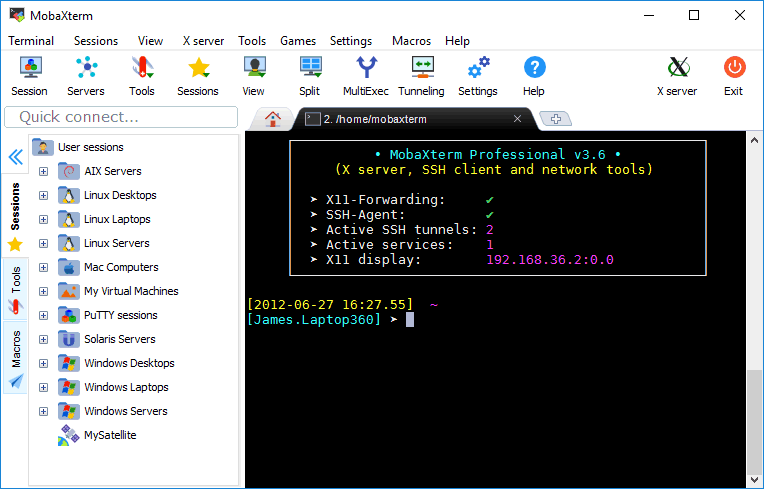
Aplikasi SSH untuk PC / laptop yang bukan hanya gratis melainkan canggih adalalah MobaXtrerm. Aplikasi ini sudah mendukung beberapa jenis koneksi support seperti Rlogin, RDP, SSH, FTP, SFTP, Serial Session, dan XDMCP. Selain itu, aplikasi SSH ini juga sudah menyediakan berbagai macam fitur yang dapat Anda gunakan sesuai dengan kebutuhan. Namun yang menjadi kekurangan dari aplikasi ini adalah kapasitas filenya benar-benar eskterm.
Untuk bisa menggunakan aplikasi ini, Anda hanya perlu mengunduh file sebesar 20 MB. Sebuah kapasitas yang tentunya sangat kecil dan tentunya ringan ketika dioperasikan. Meskipun MobaXterm ada yang versi gratis, namun juga terdapat versi berayar. Seperti halnya aplikasi gratis pada umumya, Anda akan diberikan batasan-batasan tertentu untuk menggunakan fitur yang ada pada MobaXterm.
Sementara itu, untuk yang versi berbayarnya dibandrol sebesar 69 USD. Untuk versi ini, Anda bisa mendapatkan beberapa fitur seperti beragam tipe koneksi (VNC, XDMCP, SSH, RDP, Rlogin, FTP, dan SFTP), ada juga Multi-execution, Graphical SFTP browser, dan juga Remote Windows Desktop. Untuk itu, jika Anda benar-benar ingin mendapakan fitur yang memang Anda butuhkan, maka kami sarankan untuk menggunakan MobaXterm yang versi berbayar.
6. SmarTTY
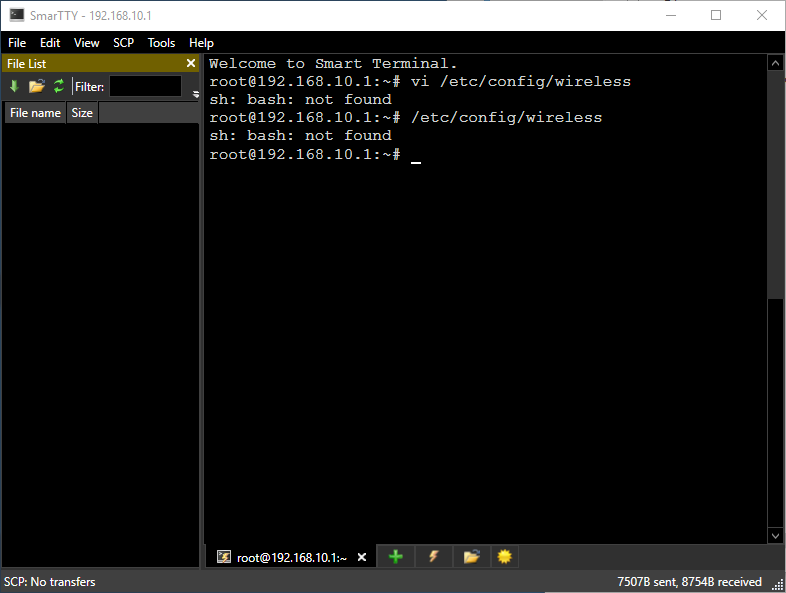
Perlu Anda ketahui bahw SmarTTY merupakan multi-tabbed SSH client yang bersifat gratis yang sudah menyediakan server cloud SSH. Aplikasi ini bekerja dengan menggabungkan berbagai fitur di dalam satu aplikasi, maka tidak heran jika SmarTTY memiliki fitur yang lengkap dan tidak kalah jika dibandingkan dengan aplikasi lain yang memiliki fungsi yang sama.
Beberapa fitur yang dimiliki oleh aplikasi SSH yang satu ini antara lain: Minimalistic/fullscreen view, File editor tabs, transfer file, One SSH session– multiple tabs, dan masih banyak fitur yang lainnya.
7. Terminals
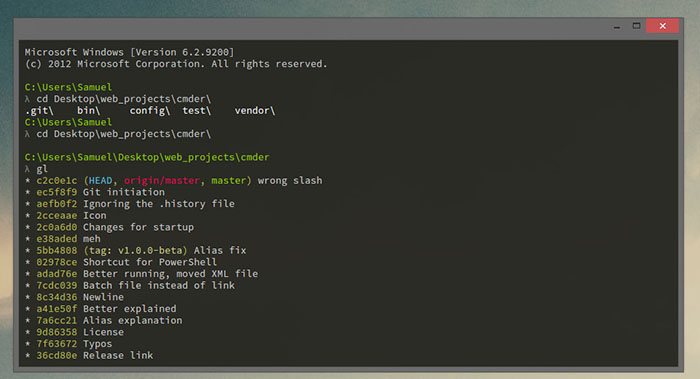
Jika Anda mencari sebuah aplikasi SSH yang menawarkan keamanan dan tidak mengecewakan, maka Terminals bisa menjadi salah satu aplikasi yang kami rekomendasikan.
Aplikasi yang satu ini diketahui sudah mendukung Multitab Remote Desktop. Untuk fiturnya sendiri sudah cukup banyak dibandingkan dengan aplikasi yang lain. Ketika Anda menggunakan Terminals, maka Anda akan menemukan beberapa fitur seperti Tracert, Ping, Wake on lan, DNS Tools, Port scanner, Screenshot capture, Multi tab interface, RDP, VMRC, Telnet, dan berbagai fitur yang lain.
8. Kitty
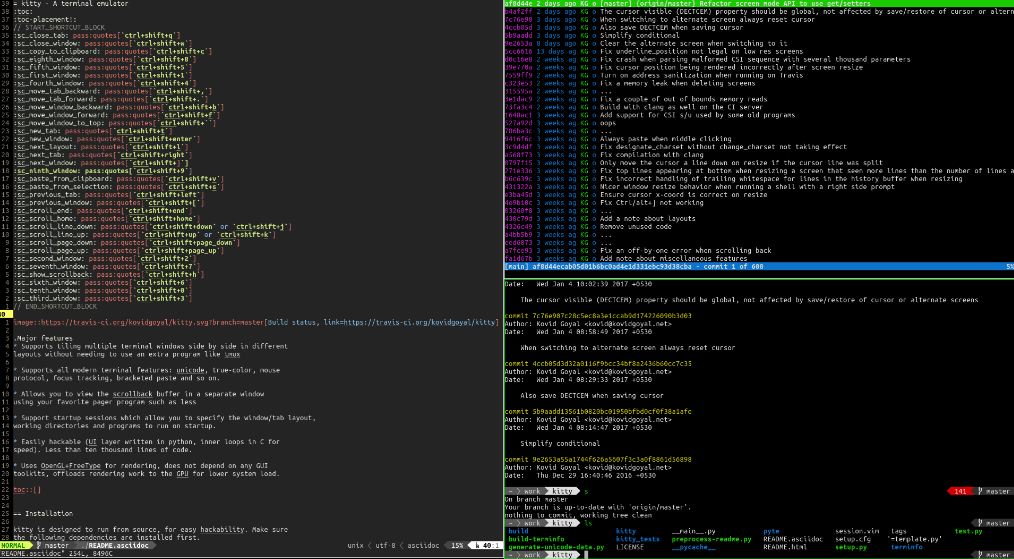
Aplikasi SSH client di PC / laptop yang kedelapan adalah Kitty. Aplikasi ini merupakan hasil dari perkembangan versi Putty, salah satu aplikasi SSH terbaik di dunia.
Namun perlu diingat bahwa aplikasi ini hanya dibuat untuk Anda yang menggunakan sistem operasi Windows. Lalu bagaimana dengan kaulitasnya? Sejauh ini, Kitty masih menjadi aplikasi yang layak diperhitungkan dengan kualitas yang tidak kalah dengan aplikasi SSH lainnya. Terlebih lagi karena Kitty merupakan hasil dari perkembangan Putty.
Demikian informasi yang dapat kami sampaikan terkait beberapa aplikasi SSH client. Dari semua aplikasi tersebut, tentunya Anda sudah tahu kira-kira mana aplikasi SSH Client terbaik yang menurut Anda paling mudah digunakan dan menawarkan fitur yang memang Anda butuhkan.
Editor: Muchammad Zakaria
Download berbagai jenis aplikasi terbaru, mulai dari aplikasi windows, android, driver dan sistem operasi secara gratis hanya di Nesabamedia.com: